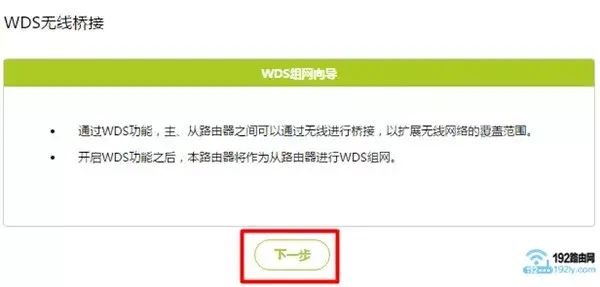不少人在进行路由器无线桥接设置时,会感到迷茫,会觉得困惑。其实,只要掌握了方法,做这件事就并不困难。接下来,会为大家详细介绍路由器无线桥接的设置流程。
跳过初始设置
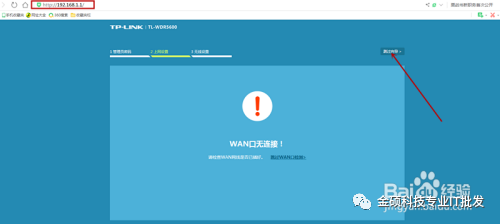
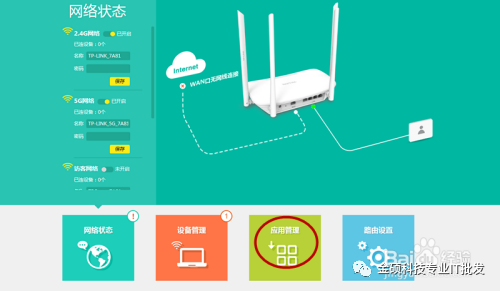
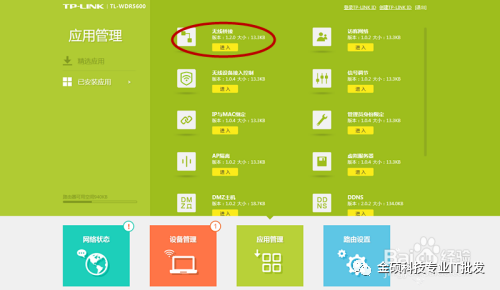
进入路由器后,它一般会要求你设置上网方式等内容,此时别迟疑,直接点击右上角的“跳过”,便可顺利进入路由器主界面。比如在家中设置路由器桥接时,小王起初被初始设置弄得晕头转向,后来发觉直接跳过要轻松很多,如此简单的操作能让你更快地开展后续设置。
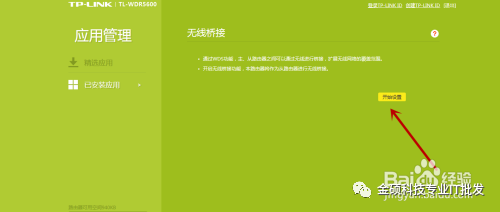
明确桥接WIFI
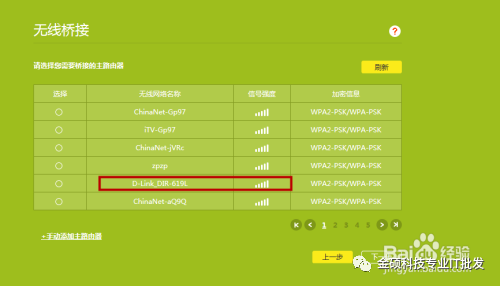
要清楚,桥接的wifi其实就是自家主路由器发出的wifi ,你需要找到它 ,接着输入主路由器的无线密码 ,就像小张在家操作时那样 ,准确找到主路由器wifi并输入密码后 ,桥接才能够继续 ,明白这一点 ,是完成无线桥接的关键步骤 。
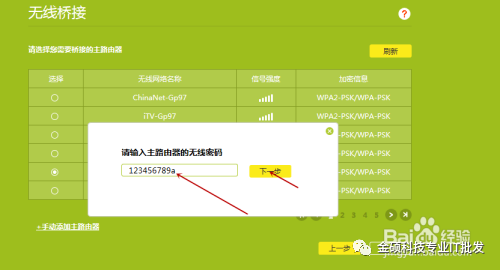
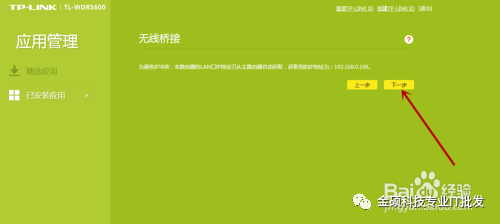
保持密码一致
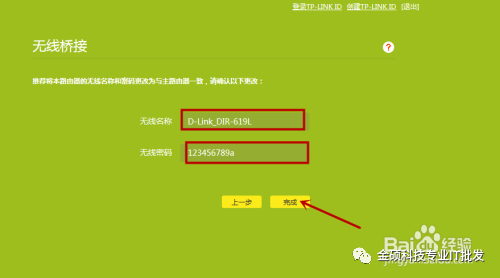
桥接后的无线名字,建议跟原来主路由器的相同,最好不要去改动。桥接后的无线密码,同样建议跟原来主路由器的相同,最好不要去改动。要是随便更改,连接或许会变得杂乱。就像小李,他更改了桥接后的密码,结果部分设备无法连上网,最后又改回原来的才恢复正常。所以,为了实现稳定连接,保持一致是很重要的。

认识主路由器
进行无线桥接设置时,人们通常会把连接宽带用于上网的那台设备称作主路由器 ,设置桥接时必须知晓主路由器的无线名称和密码 ,因为副路由器设置桥接时会用到这些 ,要是不知道这些信息 ,可以登录主路由器的设置页面 ,找到“无线设置”选项进行查看 ,小赵之前就不清楚 ,登录后顺利查到了相关信息 。
替代连接方式
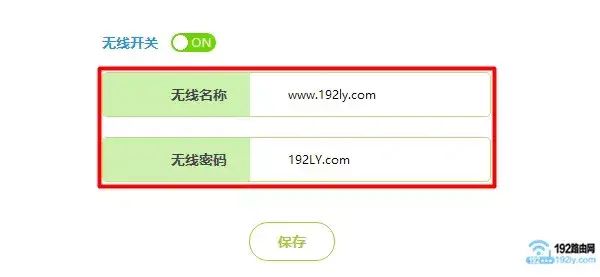
要是第二个迅捷路由器不方便通过网线连接电脑,这并无妨。可以使用笔记本电脑或者手机去连接第二个迅捷路由器的无线信号,连接好后同样能够进行设置。比如说小陈在办公室,路由器位置不利于连线,他便用手机连接信号来设置,最终也成功完成了。

设置无线桥接
打开副路由器的设置页面,登录第二个迅捷路由器的设置页面,点击“高级设置”,再点击“无线设置”,接着点击“WDS无线桥接”,从而打开无线桥接设置页面,在无线信号列表里选择第一个迅捷路由器的“无线网络名称”,填写“无线密码”,然后点击“下一步”,小孙依照这些步骤顺利完成了桥接设置。接着设置第二个迅捷路由器自己的“无线名称”,然后设置它的“无线密码”,建议这两项内容和第一个路由器保持一样。两个路由器桥接成功后,要是想登录第二个路由器的设置页面,在浏览器中输入192.168.1.2这个IP地址就能进入。
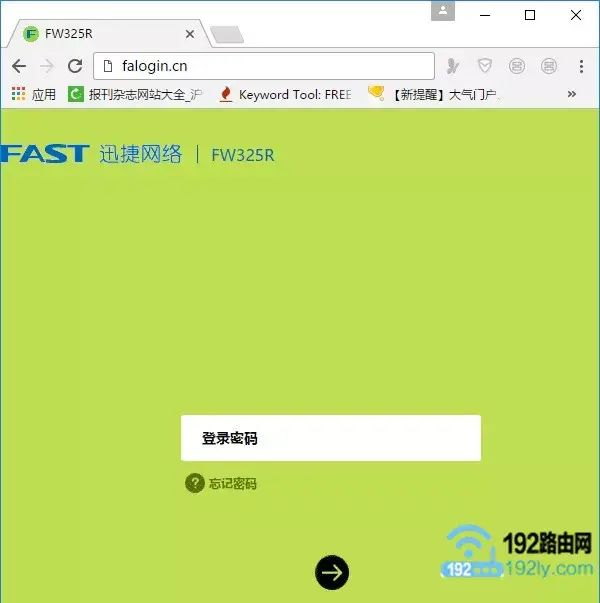
检查设置成果
在浏览器里输入192.168.1.2 ,打开第二个迅捷路由器的登录界面 ,输入登录密码 ,进入设置页面 ,用此方法检查桥接设置是否成功 。对于磊科路由器 ,在IE地址栏输入192.168.1.1 ,用户名和密码都填guest ,进入无线路由器的WEB管理界面 。进入无线基本配置界面,将网络模式改为AP+WDS模式,设置SSID号是Netcore1,其他参数维持默认就行。随后进入WDS设置界面,用AP探测搜索NW715 - R2的无线信号,找到信号后点击连接,接着进入无线路由器WEB界面,将加密密码设置得和R1一样,同时修改R1与R2的IP地址,使它们处于同一网段,注意别设置相同地址,否则会产生冲突。
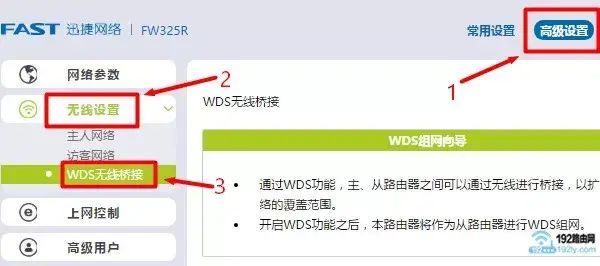
大家在进行路由器无线桥接设置的时候,有没有碰到特别难以解决的问题?欢迎在评论区留言分享,不要忘记点赞,并且还要分享这篇文章。